Как найти наибольшее и наименьшее число в Excel
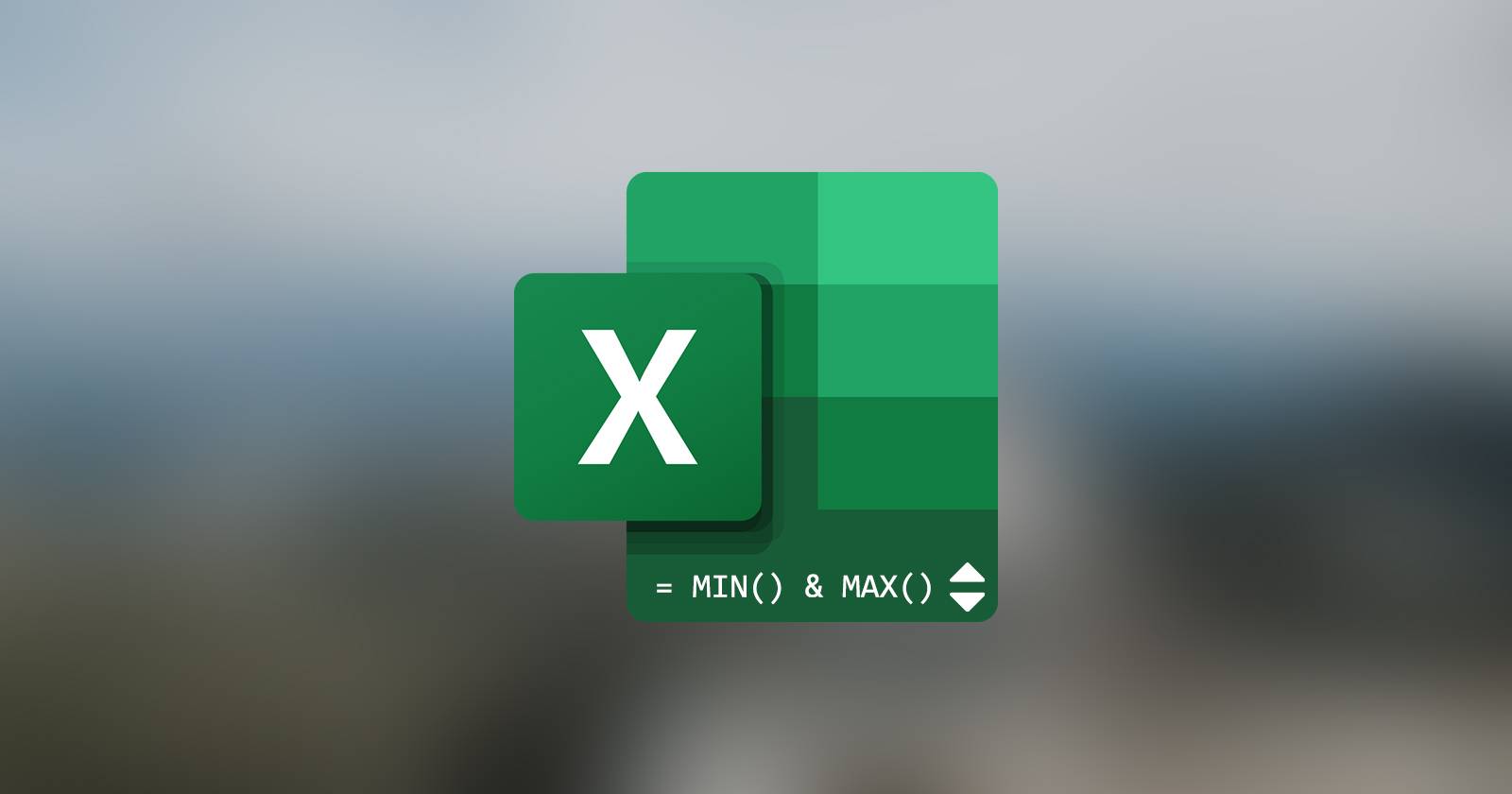

Вы аккуратно собрали числа в таблице Excel и хотите быстро найти наибольшее или наименьшее значение. Перебирать строки вручную не нужно: Excel даёт несколько простых и более гибких методов для этой задачи — сортировка, простые функции и комбинации функций для автоматизации.
Быстрый способ: сортировка таблицы
Если нужно увидеть наибольшее или наименьшее значение «на виду», самый очевидный способ — отсортировать диапазон или таблицу.
Пример: у вас есть имена и оценки студентов. Чтобы узнать, у кого самая высокая оценка, выполните последовательность действий:
- Выделите всю таблицу данных (включая заголовки, если они есть).
- На вкладке Home (Главная) найдите секцию Editing (Правка) справа.
- Нажмите Sort & Filter (Сортировка и фильтр) и выберите Custom Sort (Настраиваемая сортировка).
- В окне сортировки в списке Sort by (Сортировать по) выберите столбец с оценками (например, Grades).
- В поле Sort On оставьте Cell Values (Значения ячеек).
- В Order выберите Largest to Smallest (От наибольшего к наименьшему), затем OK.
Важно: если у таблицы нет заголовков, снимите флажок My data has headers (Мои данные содержат заголовки) в окне сортировки. Сортировка меняет порядок строк — удобно для визуального анализа, но если нужно сохранить исходный порядок, сделайте копию данных или используйте функцию SORT.
Пример формулы сортировки (динамический массив):
=SORT(A2:B11,2,-1)Эта формула вернёт отсортированную копию диапазона A2:B11 по 2-му столбцу в порядке убывания ( -1 означает по убыванию).
Вывести значение с помощью MIN и MAX
Если вы хотите получить только число (без изменения порядка строк), используйте функции MIN и MAX. Они принимают диапазон и возвращают соответственно минимальное или максимальное число.
=MIN(value1, value2, ...)=MAX(value1, value2, ...)Эти функции работают только с числами — текст в диапазоне будет проигнорирован, ошибки остановят вычисление.
Простой пример: вывести самую низкую и самую высокую оценку из диапазона B2:B11.
- Выделите ячейку для минимума.
- Введите в строке формул:
=MIN(B2:B11)- Нажмите Enter — в ячейке появится наименьшее значение.
Аналогично для максимума:
- Выделите ячейку для максимума.
- Введите:
=MAX(B2:B11)- Нажмите Enter.
Минус MIN/MAX: они возвращают только число и не сообщают, к какой строке или записи оно относится. Для этого нужны другие приёмы.
Как получить соседние данные — имя студента с максимальной оценкой
Чтобы узнать, кто получил максимальную оценку, комбинируйте MAX с INDEX/MATCH или XLOOKUP (в новых версиях Excel).
Пример с INDEX/MATCH:
=INDEX(A2:A11, MATCH(MAX(B2:B11), B2:B11, 0))Пример с XLOOKUP (если доступна):
=XLOOKUP(MAX(B2:B11), B2:B11, A2:A11)Замечание: если есть несколько студентов с одинаковой максимальной оценкой, эти формулы вернут первого вхождения. Чтобы получить все имена при совпадениях, можно применять фильтрацию или формулы с динамическими массивами (FILTER) в современных версиях Excel:
=FILTER(A2:A11, B2:B11=MAX(B2:B11))Дополнительные функции: LARGE, SMALL, AGGREGATE
Если нужно не только самый большой или самый маленький, а, например, 2-й или 3-й по величине, используйте LARGE/SMALL:
=LARGE(B2:B11, 1) // самое большое
=LARGE(B2:B11, 2) // второе по величине
=SMALL(B2:B11, 1) // самое маленькоеAGGREGATE полезна, когда нужно игнорировать ошибки или скрытые строки:
=AGGREGATE(14, 6, B2:B11, 1) // эквивалент LARGE с опциями игнорированияКогда эти методы не сработают — типичные ограничения
- Диапазон содержит ошибки (#N/A, #DIV/0!) —
MIN/MAXвернёт ошибку. ПрименяйтеIFERRORилиAGGREGATEдля игнорирования. - Даты и текст:
MIN/MAXкорректно работают с датами, но с текстовыми представлениями дат возможны баги. Преобразуйте текст в даты с помощьюVALUEилиDATEVALUE. - Мerged (объединённые) ячейки нарушают автоматические диапазоны — избегайте объединения при анализе.
- Старые версии Excel не поддерживают динамические функции (
SORT,FILTER,XLOOKUP). В таких случаях используйте традиционныеINDEX/MATCHи вспомогательные столбцы.
Методика: быстрый чек-лист (SOP) для поиска максимума/минимума
- Убедитесь, что данные в числовом формате (проверка: формат ячеек -> Числовой/Дата).
- Решите: визуальная сортировка или программное решение (формула).
- Для визуалки — используйте Sort & Filter (сделайте копию данных при необходимости).
- Для числа —
MIN/MAX. - Для соседних значений —
INDEX/MATCHилиXLOOKUP. - Для N-го по величине —
LARGE/SMALL. - Добавьте обработку ошибок (
IFERROR/AGGREGATE) при необходимости.
Контроль качества: критерии приёмки
- Формулы возвращают ожидаемые значения для тестовых данных (включая граничные случаи).
- При одинаковых максимумах отображается либо первое значение, либо все (в зависимости от требования).
- Отсутствие ошибок при пустых ячейках, при наличии текстов и при скрытых строках.
Быстрые примеры и шпаргалка
Формула — назначение:
| Формула | Назначение |
|---|---|
=MIN(B2:B11) | Минимальное значение в диапазоне |
=MAX(B2:B11) | Максимальное значение в диапазоне |
=LARGE(B2:B11, k) | k-тый по величине элемент |
=SMALL(B2:B11, k) | k-тый по возрастанию |
=INDEX(A2:A11, MATCH(MAX(B2:B11), B2:B11, 0)) | Имя студента с максимальной оценкой |
=XLOOKUP(MAX(B2:B11), B2:B11, A2:A11) | Современная версия поиска имени по максимуму |
=FILTER(A2:A11, B2:B11=MAX(B2:B11)) | Все имена с максимальной оценкой (динамический массив) |
Роль‑ориентированные чек‑листы
Для преподавателя:
- Проверить формат оценок (числовой, диапазон значений).
- Найти максимум/минимум формулой и подтвердить с помощью сортировки.
- Уведомить студентов, если требуется, и сохранить копию исходных данных.
Для аналитика:
- Использовать формулы для автоматизации (LARGE/SMALL, FILTER).
- Обработать пропуски и ошибки функциями
IFERROR/AGGREGATE. - Версионировать лист и документировать формулы.
Для разработчика отчётов:
- Встроить формулы в шаблон отчёта.
- Учесть производительность при больших объёмах (избегать избыточных вычислений).
Когда выбирать что — простая схема принятия решения
flowchart TD
A[Нужно просто увидеть MAC/MIN?] -->|Да, визуально| B[Сортировка таблицы]
A -->|Нужно значение в формуле| C[MIN / MAX]
C --> D{Нужно связать с другими столбцами?}
D -->|Нет| E[Оставить MIN/MAX]
D -->|Да| F[INDEX/MATCH или XLOOKUP]
F --> G{Нужно несколько позиций '2-й, 3-й'?}
G -->|Да| H[LARGE / SMALL]
G -->|Нет| I[FILTER для всех совпадений]Частые тестовые сценарии (Test cases)
- Набор с одним максимумом: формула должна вернуть правильный индекс/имя.
- Набор с несколькими одинаковыми максимумами:
FILTERвозвращает все,MATCH— первое. - Диапазон с пустыми ячейками и текстом:
MIN/MAXигнорируют текст, пустые ячейки не влияют. - Диапазон с ошибками:
MIN/MAXдают ошибку — проверить обработкуIFERROR.
Глоссарий — одно предложение на термин
MIN / MAX: простые функции для получения минимального и максимального числа в диапазоне. LARGE / SMALL: функции для получения k-го по величине значения. INDEX/MATCH: классическое сочетание для возврата связанного значения из другой колонки. XLOOKUP: современная замена VLOOKUP/INDEX+MATCH, удобна для поиска по значению.
Важно: перед массовыми изменениями данных всегда сохраняйте резервную копию или работайте с копией листа.
Итоги
- Отсортируйте таблицу, если нужен визуальный обзор.
- Используйте
MIN/MAX, если требуется только число. - Для привязки числа к записи применяйте
INDEX/MATCH,XLOOKUPилиFILTER. - Для N-го по величине —
LARGE/SMALL.
Попробуйте эти методы на своей таблице: начните с формул для автоматизации, затем добавьте сортировку для контроля — и вы быстро найдёте наибольшее и наименьшее значение без ручной проверки каждой строки.
Похожие материалы

RDP: полный гид по настройке и безопасности

Android как клавиатура и трекпад для Windows

Советы и приёмы для работы с PDF

Calibration в Lightroom Classic: как и когда использовать

Отключить Siri Suggestions на iPhone
